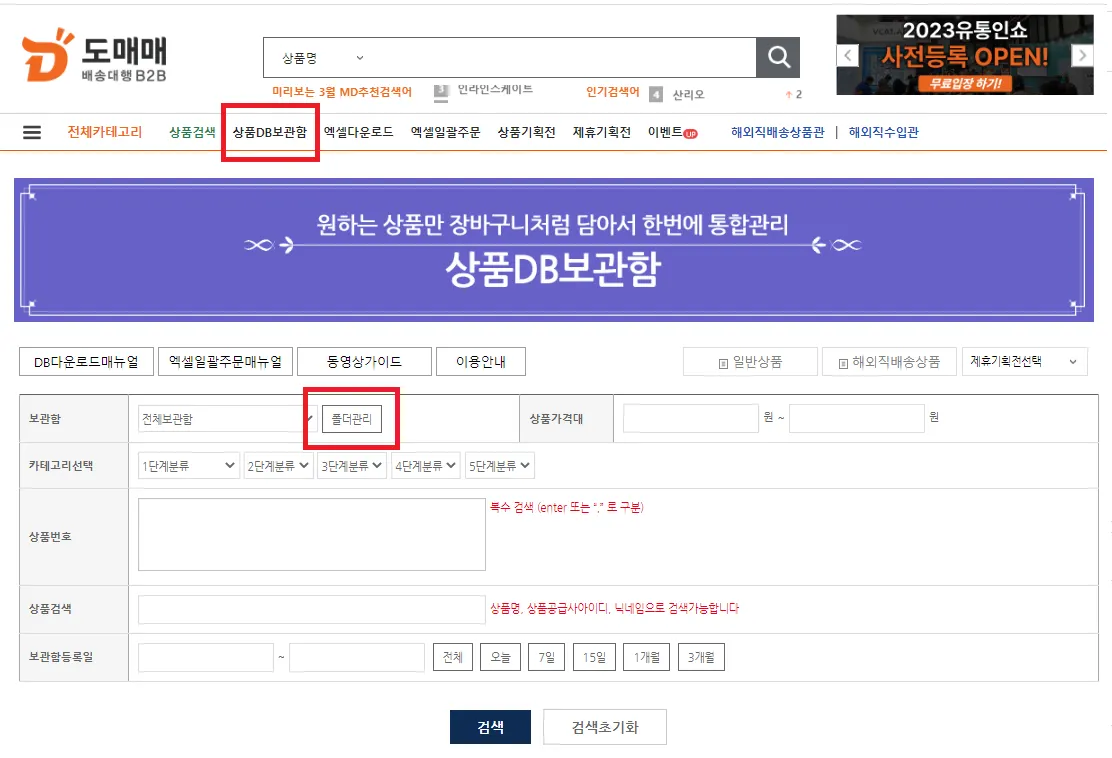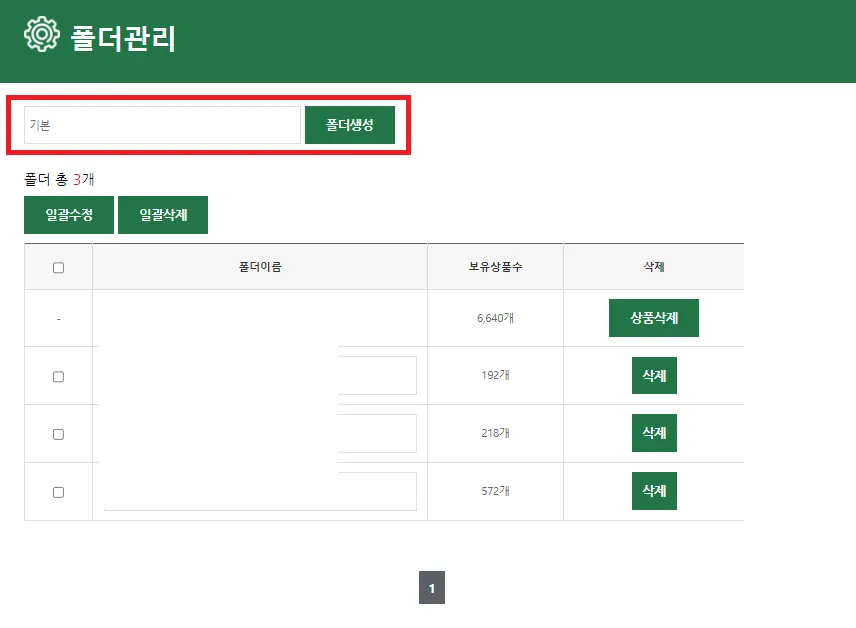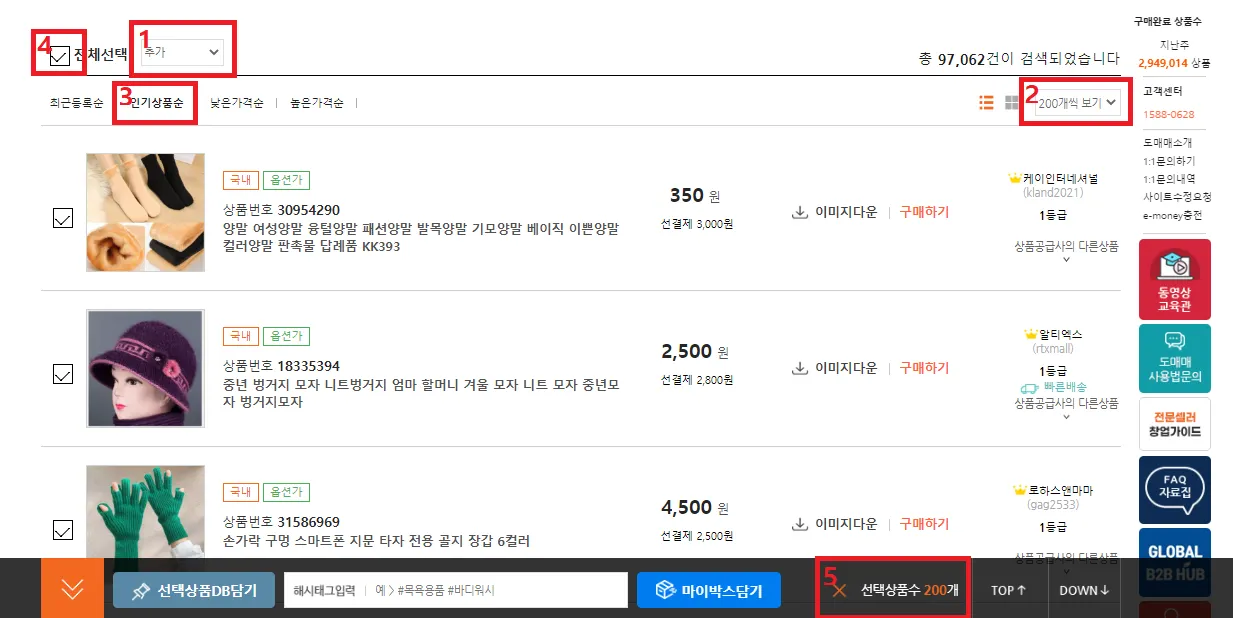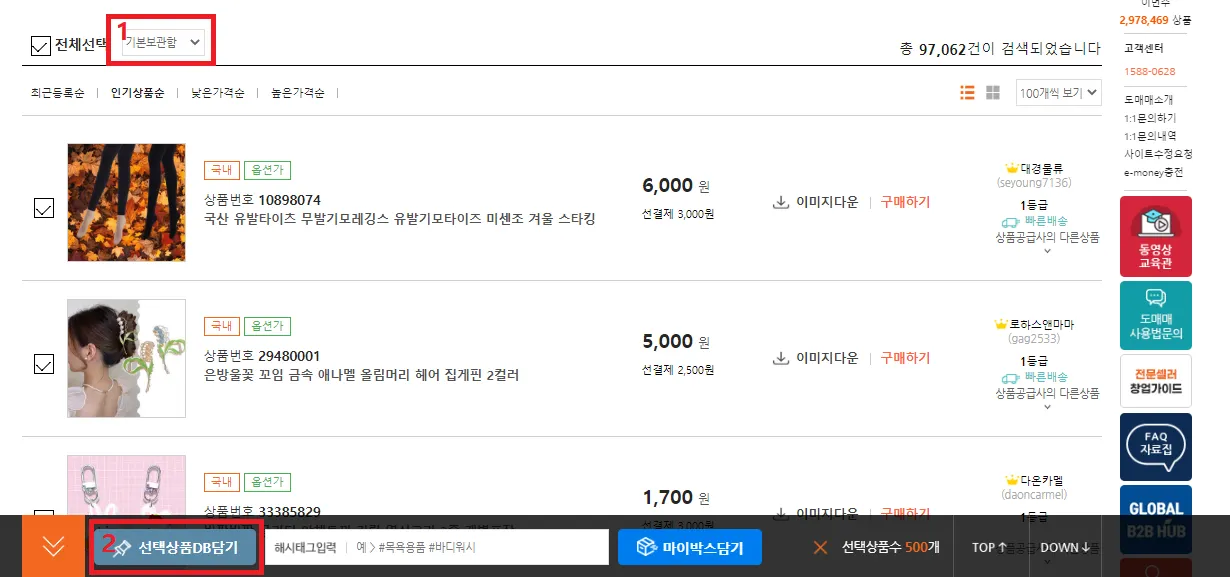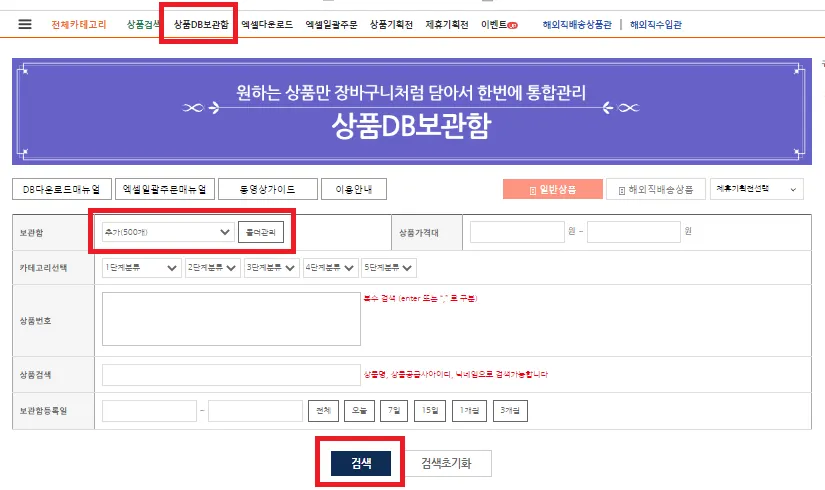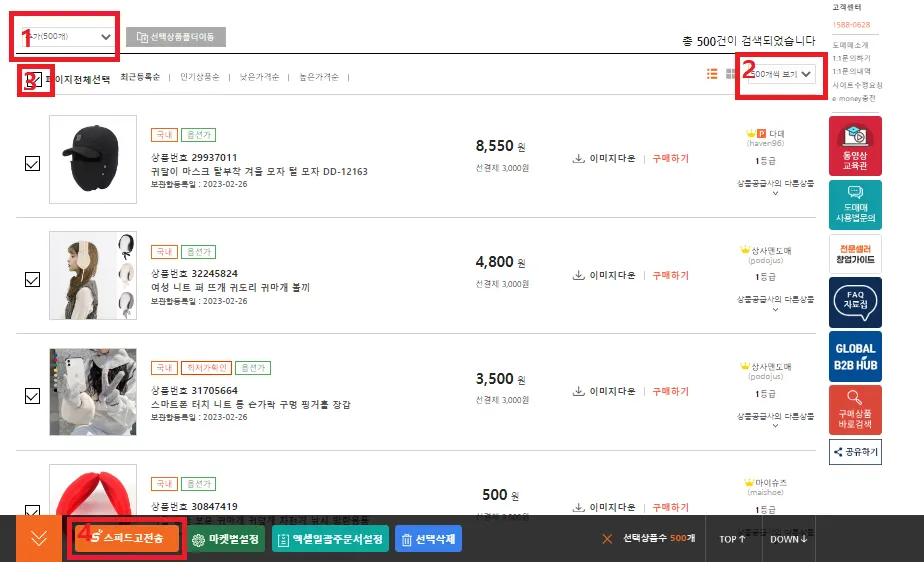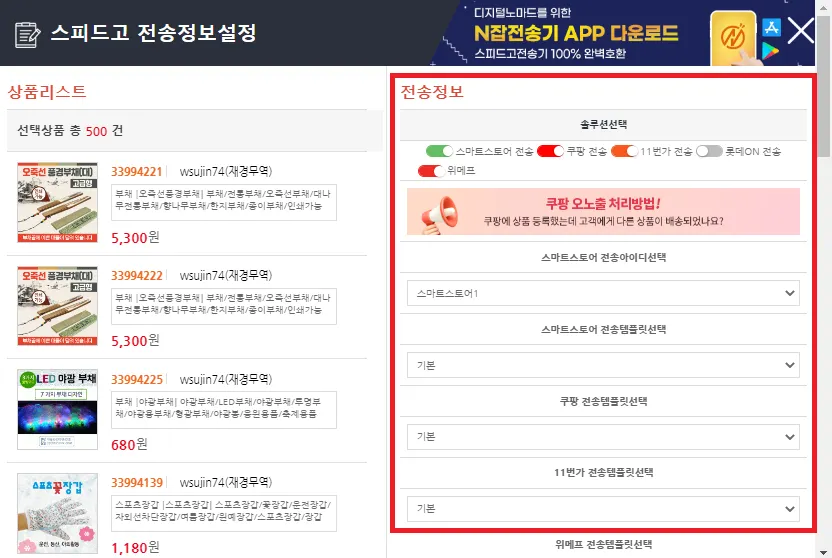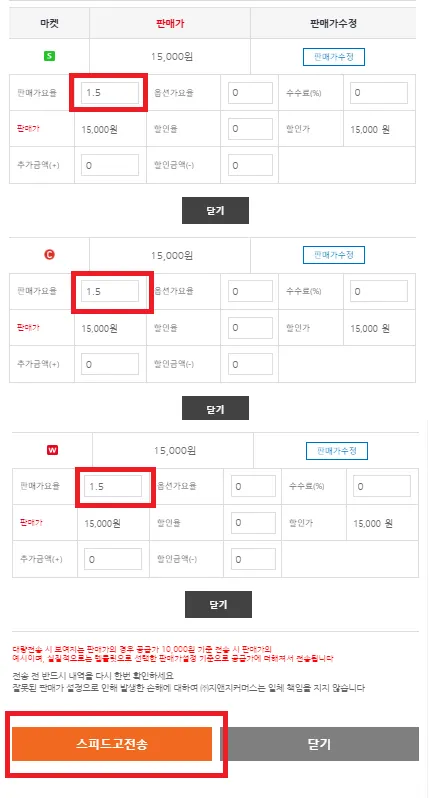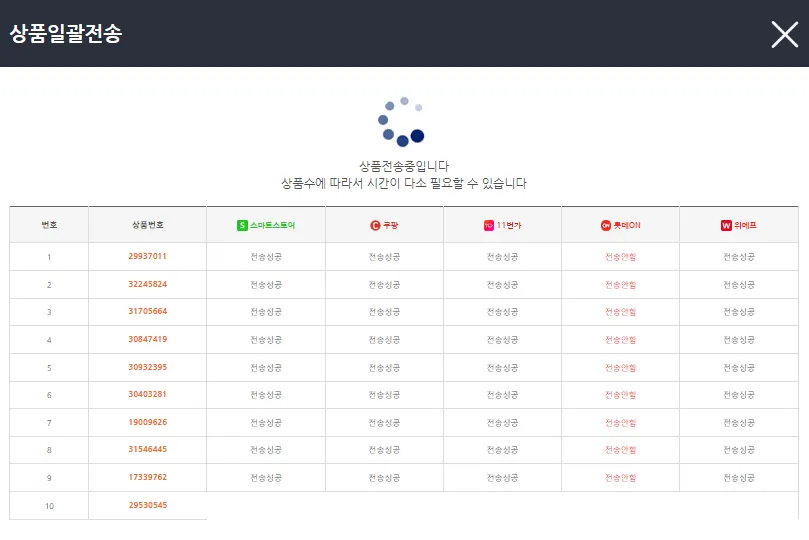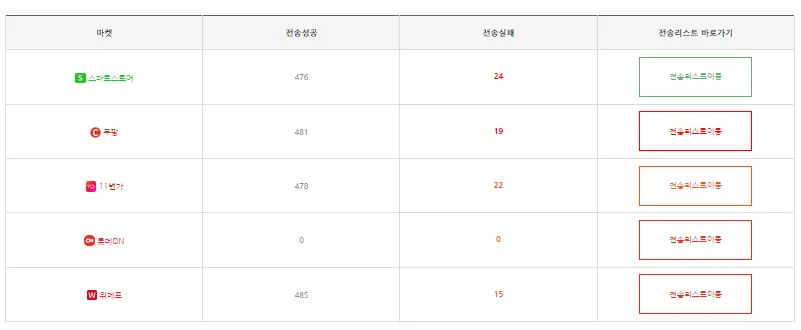이제 상품 등록을 할 준비가 끝났습니다. 도매매에서 스토어로 한 번에 1000개까지 상품 전송이 가능하나, 11번가는 처음에 하루 500개 전송 제한이 있으므로 매일 500개씩 전송하는걸 추천드립니다. 또한 대량등록은 상당한 시간이 소요되므로, 식사하실 때나 자기 전에 등록을 시작하시길 권장드립니다.
8-1. 상품DB보관함 만들기
•
전송 시 폴더를 만들어 관리하는게 좋습니다. 전송일자로 이름을 만드셔도 되고, 카테고리명으로 만드셔도 됩니다.
8-2. 상품 담기
•
기획전이나, 인기상품을 보셔도 되골, 아무 카테고리나 들어가서 보셔도 됩니다.
•
패션소품/액세서리 카테고리에 들어가 임의로 상품을 담아보겠습니다.
1.
상품DB보관함 폴더를 선택합니다.
2.
많은 상품을 선택하기 위해 200개씩 보기를 선택합니다.
3.
인기상품순을 선택합니다.
4.
전체선택을 누릅니다.
5.
해당 카테고리의 인기순으로 200개의 상품이 선택되었습니다.
8-3. 상품 추가로 담기
•
선택된 상품은 유지되므로, 다음 페이지로 이동하셔서 200개, 100개를 추가로 선택해서 500개를 선택합니다.
•
상품을 담기전 DB보관함 폴더를 확인해주시고, 하단 선택상품DB담기를 선택합니다
•
상품DB보관함 메뉴에서 해당 폴더를 선택하고 검색을 누릅니다.
8-4. 스피드고 전송준비
1.
상품 폴더가 잘 선택되었는지 확인합니다.
2.
500개씩 보기를 선택합니다.
3.
페이지 전체를 선택합니다. 500개가 한 번에 선택되고, 그 이상 선택하신다면 다음 페이지로 가셔서 또 선택하시면 됩니다. 단, 한번에 최대 1,000개까지 전송가능합니다.
4.
스피드고 전송을 누릅니다.(바로 전송되는게 아닙니다.)
8-5. 스피드고 전송정보설정
•
솔루션을 선택합니다.
•
색상 표시가 되어 있는 스토어들이 연동 활성화되어 있는 스토어입니다. 필요에 따라 활성화/비활성화가 가능합니다. 템플릿은 기본적으로 선택됩니다. 템플릿이 없다면 진행이 안됩니다.
8-6. 스피드고 전송
•
판매가요율 및 기타정보를 확인하고 스피드고전송을 누릅니다.
판매가율이 뭔가요?
도매매 사이트에 1,000원짜리 상품에 판매가요율 1.5를 적용하면 스토어에는 1,500원으로 자동으로 적용되어 업로드 됩니다. 배송비 설정에 따라 1,500+유료배송(3,000원), 4,500원+무료배송으로 설정도 가능합니다. 어째뜬 배송비는 따로 설정하기 때문에 상품판매가 기준으로 요율을 설정하시면 됩니다. 판매가요율이 너무 높으면 경쟁이 안되고, 너무 낮으면 오히려 역마진(손해)가 발생할 수 있으므로 1.3~1.5를 추천합니다.
8-7. 전송 확인
•
이런 식으로 전송성공이 뜨면 성공입니다.(롯데온은 연동이 안되어 있는 상태입니다.)
•
가끔 오류가 발생하는 경우 발생 사유를 확인하여야 합니다. 워낙 다양한 사유가 있으므로 자세한 설명은 생략하겠습니다.
오류 예시
•
500개 상품을 등록하면서 나타난 오류 내역입니다.
•
모든 스토어에서 오류가 나는 것이 아니고 이런 식으로 몇 가지 상품만 오류가 난다면 그냥 넘어갑니다. 그 상품 하나에 신경 쓸 필요가 없습니다.